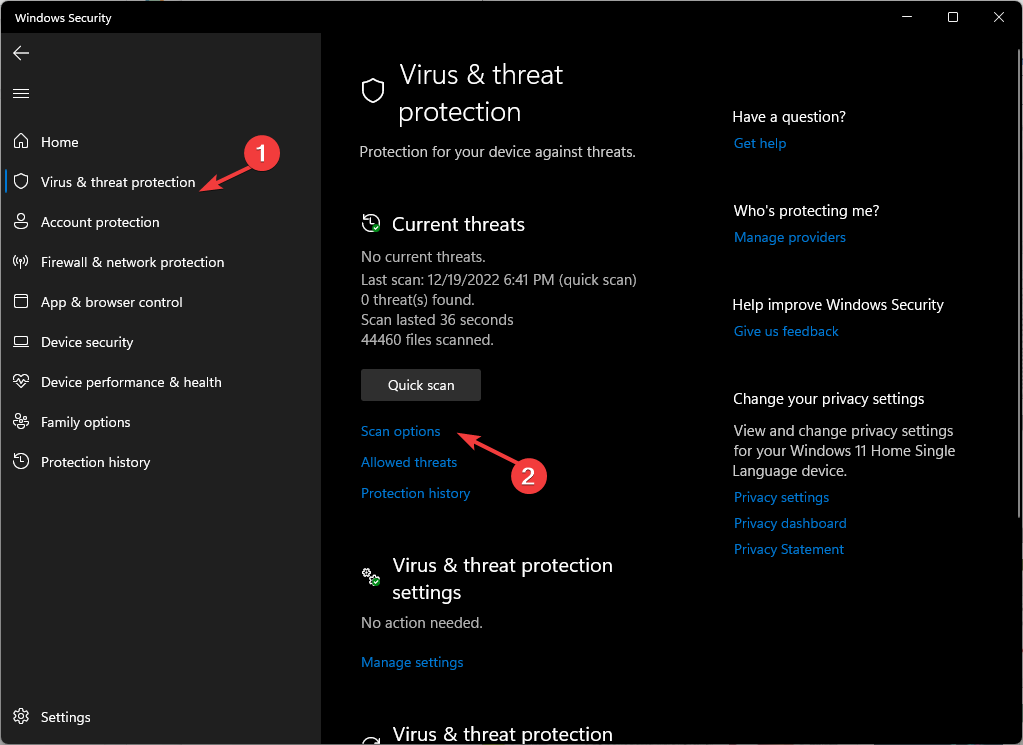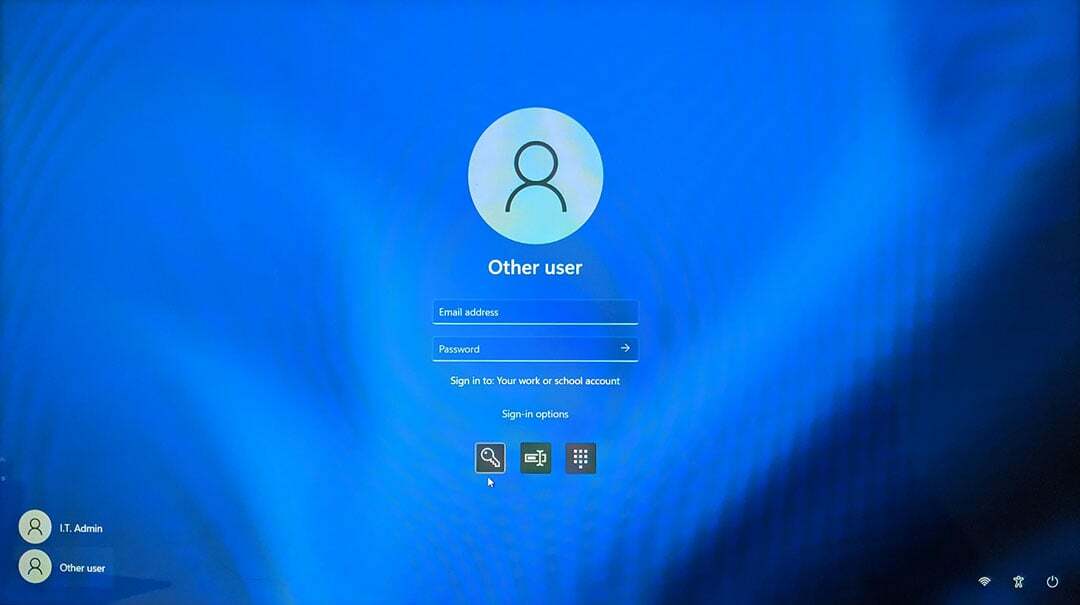次の状況を想像してみてください。システムを起動しようとすると、ファンの速度が急激に上昇するのに時間がかかります。 数秒後、画面に次のエラーが表示されます。
投稿終了メッセージをMEに送信中にエラーが発生しました

これで、システムが正常に起動するか、システムが完全にロードされる前にクラッシュします。 正常に起動した場合(通常はそうです)、システムをシャットダウンしようとすると問題が発生します。
エラーの原因は次のとおりです。
1] BIOSバージョンの問題:BIOSバージョンが時間どおりに更新されないか、最近の更新によってマシンに不安定なBIOSがインストールされた可能性があります。
2] POSTの問題:電源投入時自己診断の問題は、関係するハードウェアの一部に問題があることを意味します。
3]接続されている周辺機器のいずれかに問題があります。
4]ウイルスまたはマルウェア。
5]ハードディスクに問題があります。
エラーの考えられる原因はたくさんあるので、問題のトラブルシューティングに向けたアプローチを体系的に保ち、それぞれの可能性を1つずつ分離していきましょう。
問題は、システムを起動できるかどうかです。 そうでない場合は、セーフモードでシステムにアクセスしてみてください。 手順は次のとおりです セーフモードでシステムを起動します.
1]システムの完全なアンチウイルスおよびアンチマルウェアスキャンを実行します。
2]すべての周辺機器をシステムから切断し、システムの起動を再試行します。 正常に起動できる場合は、周辺機器を1つずつ接続し、問題の原因となっている周辺機器を確認してください。
その後、次の解決策に進みます。
1} BIOSを更新します
2} CHKDSKを実行します
3}ディスク使用率を確認します
解決策1] BIOSを更新します
BIOSが長期間更新されておらず、古くなっている場合は、製造元のWebサイトからBIOSをダウンロードして、更新することができます。
最近BIOSを更新した場合、新しいバージョンが不安定であった可能性があります。 同じものをダウングレードできます。 BIOSをダウングレードする手順は、メーカーによって異なります。 同じことがメーカーのウェブサイトで確認できます。
解決策2] CHKDSKを実行します
問題がハードドライブにある場合、CHKDSKは問題の特定と解決に役立つ可能性があります。
1] Windowsの検索バーでコマンドプロンプトを検索し、アイコンを右クリックします。 [管理者として実行]を選択します。
2]次のコマンドを入力して、Enterキーを押します。
CHKDSK / f / r

3]次のプロンプトで、Y(はいを意味する)と入力し、Enterキーを押します。
4]システムを再起動すると、CHKDSKプロセスが実行されます。
解決策3]ディスク使用率を確認します
RAMが過負荷になると、ディスクの使用率が高くなります。
1] Ctrl + Alt + Delキーを押して、[セキュリティオプション]メニューを開きます。
2]リストからタスクマネージャを選択します。 タスクマネージャでオプションを展開します。
3]ディスク使用率が100%まで何度も何度も急上昇しているかどうかを確認します。
はいの場合、RAMに負荷がかかっていることを意味します。 RAMがシステムに必要な量より少ないか(Windows 10には少なくとも4GBのRAMをお勧めします)、一部のアプリケーションがRAMを過剰に使用しています。
それが役に立てば幸い!